Cree y visualice informes para ajustar su configuración en NetApp Copy and Sync
 Sugerir cambios
Sugerir cambios


Cree y visualice informes en NetApp Copy and Sync para obtener información que pueda usar con la ayuda del personal de NetApp para ajustar la configuración de un agente de datos y mejorar el rendimiento.
Cada informe proporciona detalles detallados sobre una ruta en una relación de sincronización. Incluirá cuántos directorios, archivos y enlaces simbólicos hay, la distribución del tamaño de los archivos, qué tan profundos y anchos son los directorios, el tiempo de modificación y el tiempo de acceso. Esto difiere de las estadísticas de sincronización, que están disponibles en el panel de control después "creando y completando con éxito una sincronización" .
Crear informes
Cada vez que se crea un informe, Copiar y sincronizar escanea la ruta y luego compila los detalles en un informe.
-
Seleccione Sincronizar > Informes.
Las rutas (de origen o de destino) en cada una de sus relaciones de sincronización se muestran en una tabla.
-
En la columna Acciones de informes, vaya a una ruta específica y seleccione Crear, o seleccione el menú de acciones y seleccione Crear nuevo.
-
Cuando el informe esté listo, seleccione el menú de acciones y seleccione Ver.
A continuación se muestra un informe de muestra para una ruta del sistema de archivos.
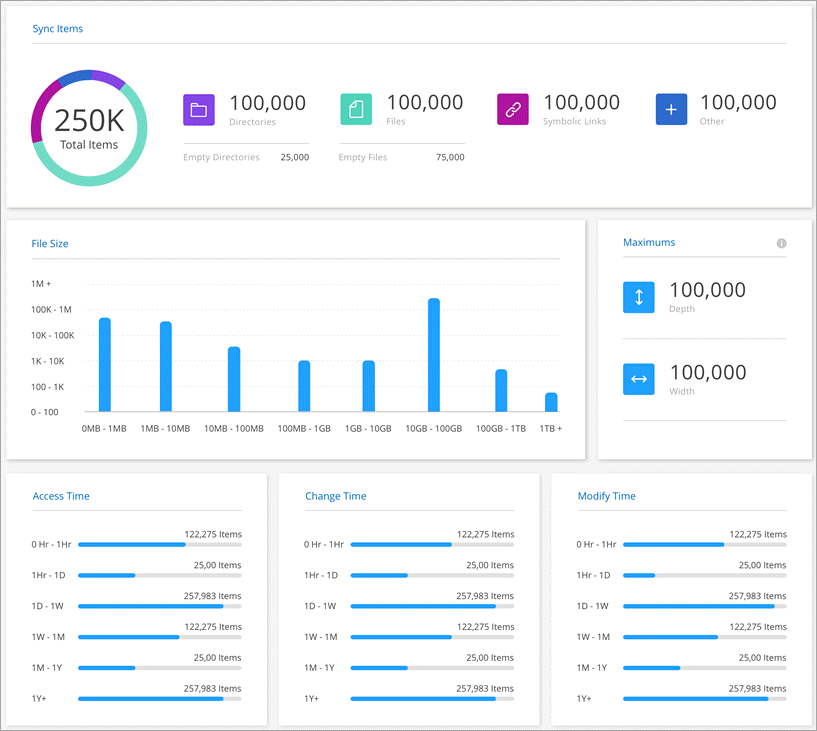
Y aquí hay un informe de muestra para el almacenamiento de objetos.
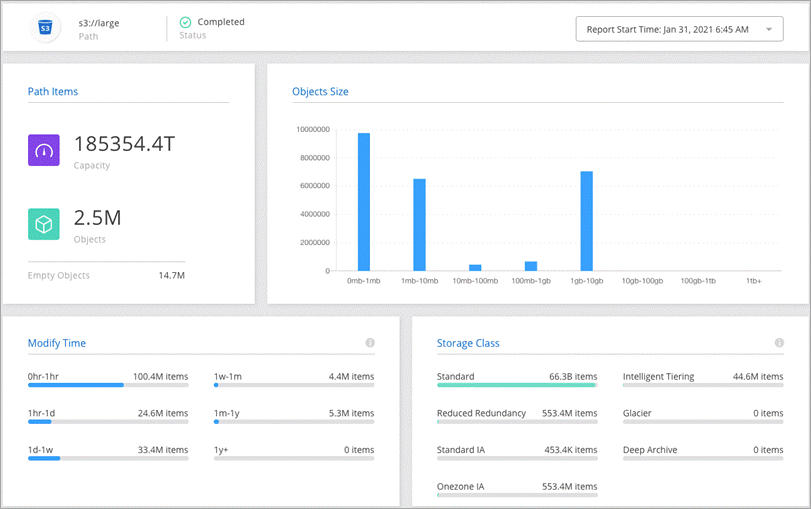
Descargar informes
Puedes descargar un informe en PDF para poder verlo sin conexión o compartirlo.
-
Seleccione Sincronizar > Informes.
-
En la columna Acciones de informes, seleccione el menú de acciones y seleccione Ver.
-
En la parte superior derecha del informe, seleccione el menú de acciones y seleccione Descargar pdf.
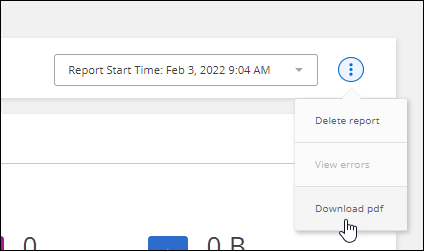
Ver errores del informe
La tabla Rutas identifica si hay errores presentes en el informe más reciente. Un error identifica un problema que Copy and Sync enfrentó al escanear la ruta.
Por ejemplo, un informe podría contener errores de permiso denegado. Este tipo de error puede afectar la capacidad de Copy and Sync de escanear todo el conjunto de archivos y directorios.
Después de ver la lista de errores, puede abordar los problemas y ejecutar el informe nuevamente.
-
Seleccione Sincronizar > Informes.
-
En la columna Errores, identifique si hay errores presentes en un informe.
-
Si hay errores, seleccione la flecha junto al número de errores.
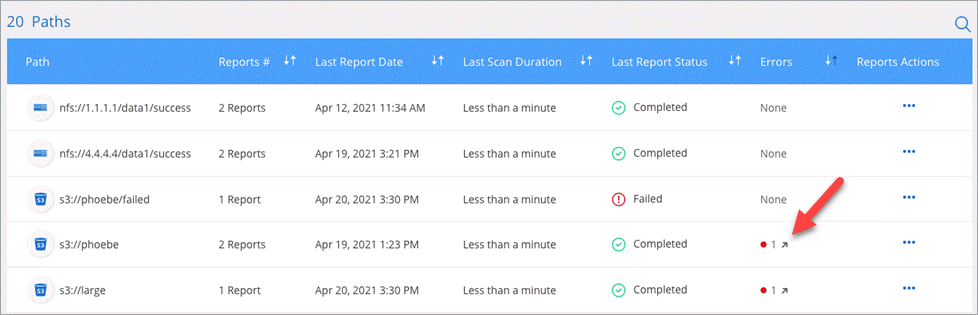
-
Utilice la información del error para corregir el problema.
Después de resolver el problema, el error no debería aparecer la próxima vez que ejecute el informe.
Eliminar informes
Es posible que elimines un informe que contenga un error que hayas corregido o que esté relacionado con una relación de sincronización que hayas eliminado.
-
Seleccione Sincronizar > Informes.
-
En la columna Acciones de informes, seleccione el menú de acciones de una ruta y seleccione Eliminar último informe o Eliminar todos los informes.
-
Confirme que desea eliminar el o los informes.


